このガイドでは、魅力的でプロフェッショナルなTwitchバナーを作成する方法を学びます。あなたのバナーは、視聴者があなたのチャンネルを訪れたときに最初に見るものです。見栄えが良いだけでなく、あなたのブランドやテーマを反映することが重要です。では、始めましょう!
最も重要なポイント
- バナーを作成するには、無料のオンラインエディターが必要です。
- 適切なテンプレートを選択することで大きな違いを生み出すことができます。
- 簡単な編集機能を使用して、バナーをカスタマイズすることができます。
ステップバイステップガイド
ステップ1: バナーを作成する
まず、Twitchアカウントにサインインし、プロフィールバナーにアクセスしてください。現時点では標準バナーしか表示されていません。独自のバナーを作成するには、Grafikenを作成するのに役立つ無料のプラットフォームであるcanva.comにアクセスしてください。
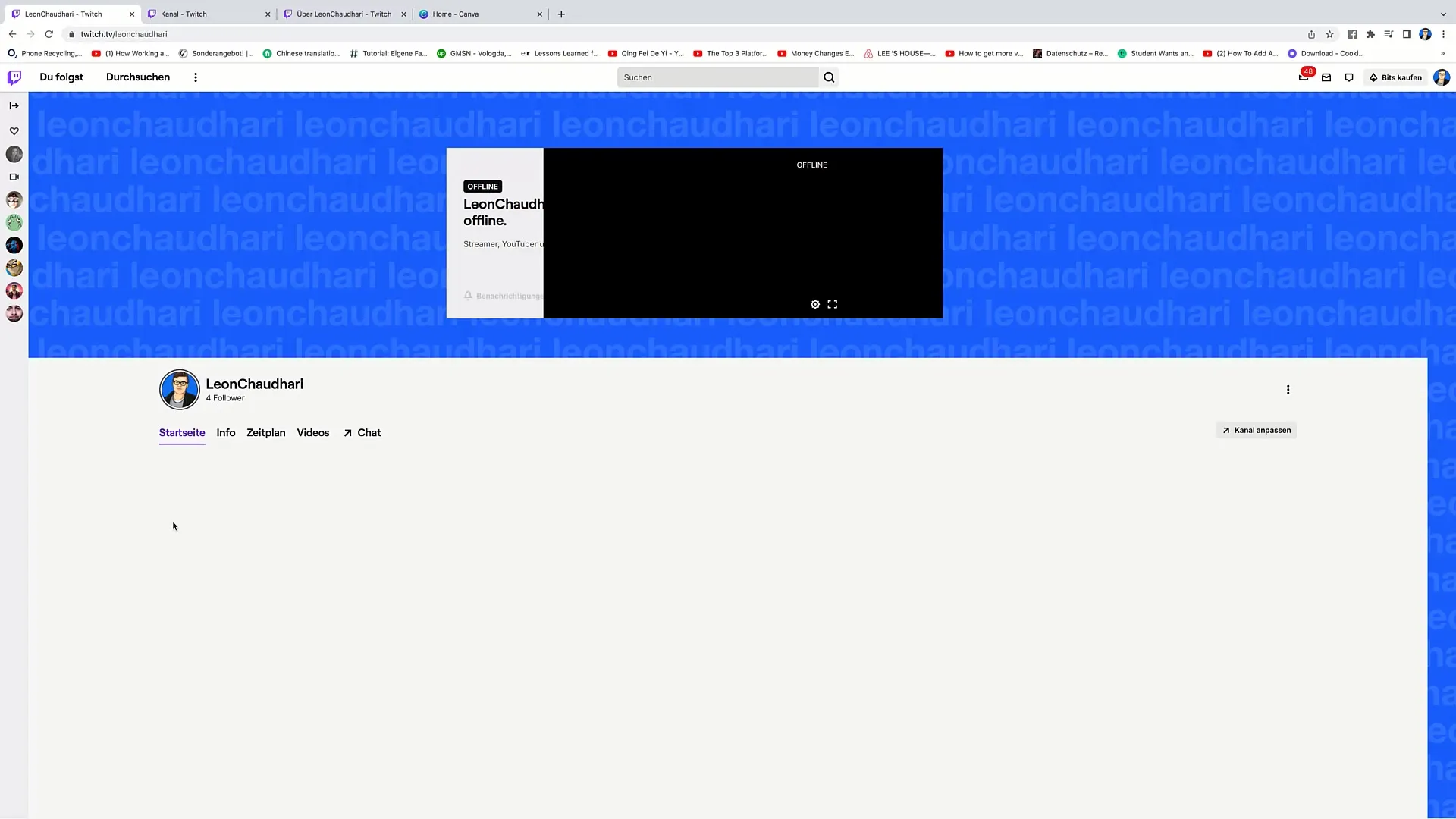
ステップ2: 適切なテンプレートを選択する
Canvaのウェブサイトで「Twitchバナー」という用語を検索バーに入力してください。様々なテンプレートが表示されます。通常、選択肢はたくさんあります。好みのテンプレートを選択してください。この例では、現代的で保存された外観のバナーを選択しました。
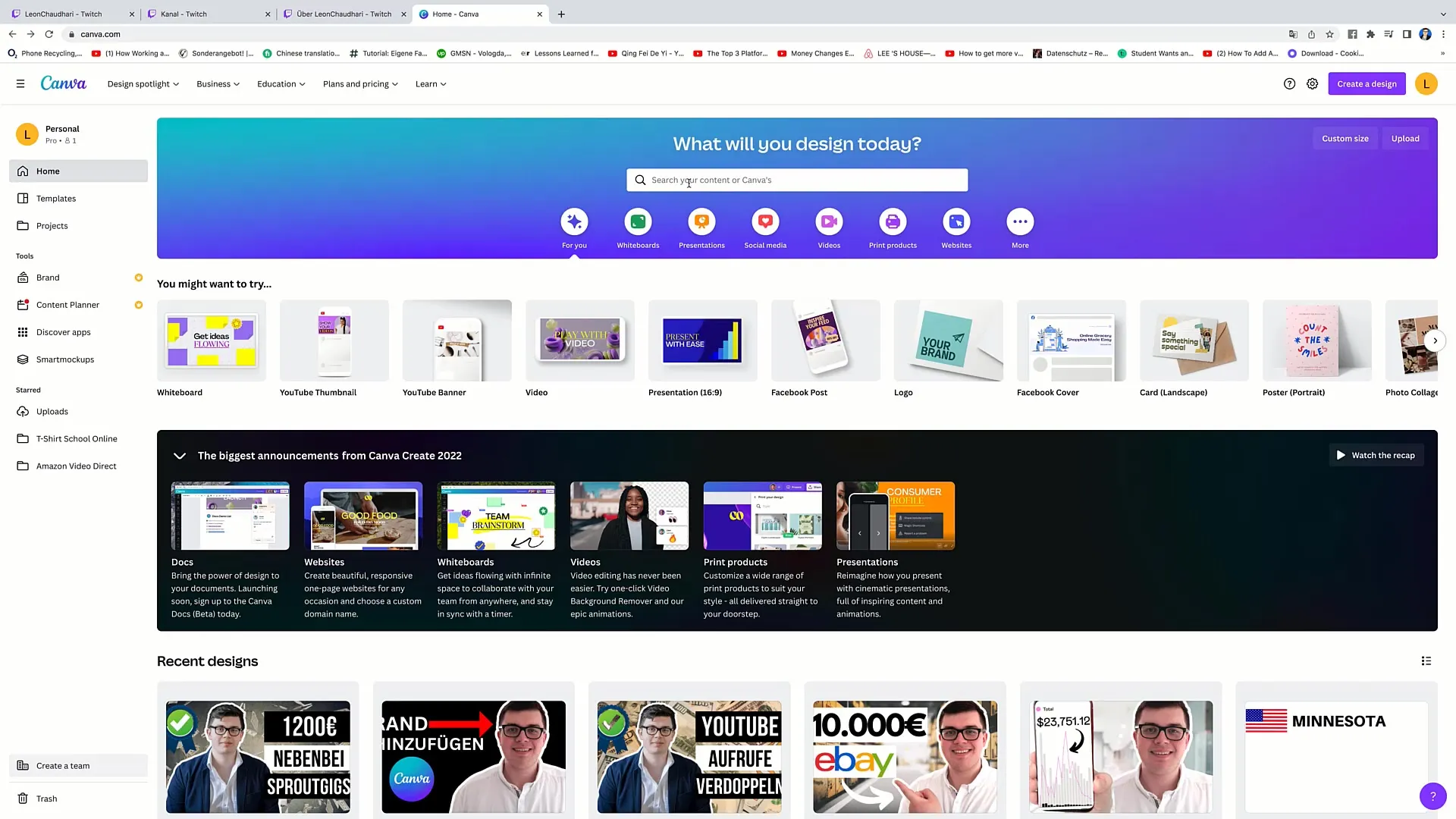
ステップ3: バナーのカスタマイズ
選択したテンプレートをクリックします。これにより、バナーをカスタマイズできます。私は今、自分の名前「Leon Schotari Livestream」を追加します。名前は見やすいようにする必要があります。
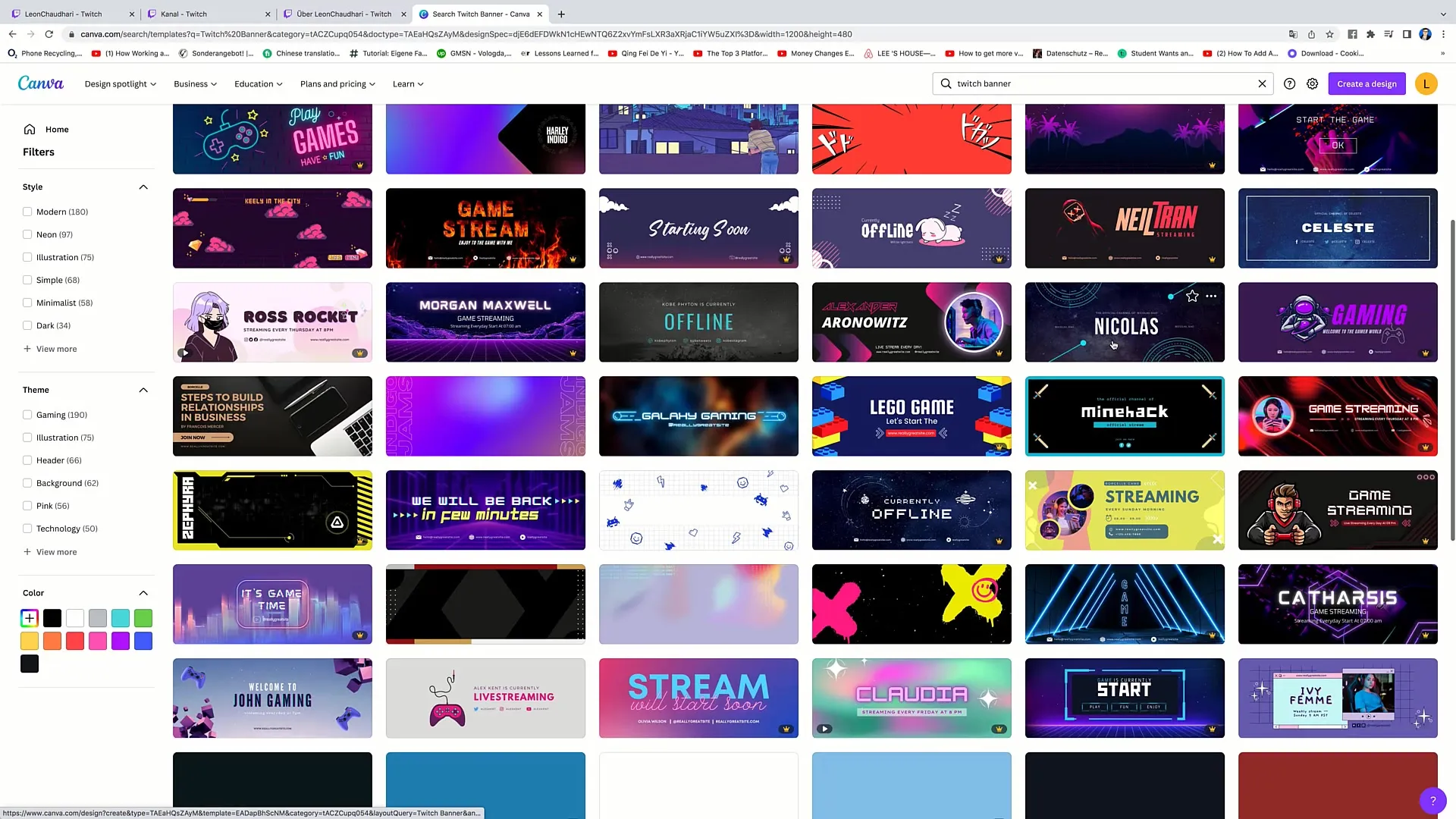
ステップ4: 画像を追加
自分の画像を追加します。アップロード領域に移動し、自分の写真をアップロードしてください。画像が十分に明るく、はっきりと認識できることを確認してください。重要なディテール:画像を適切なサイズに調整してください。
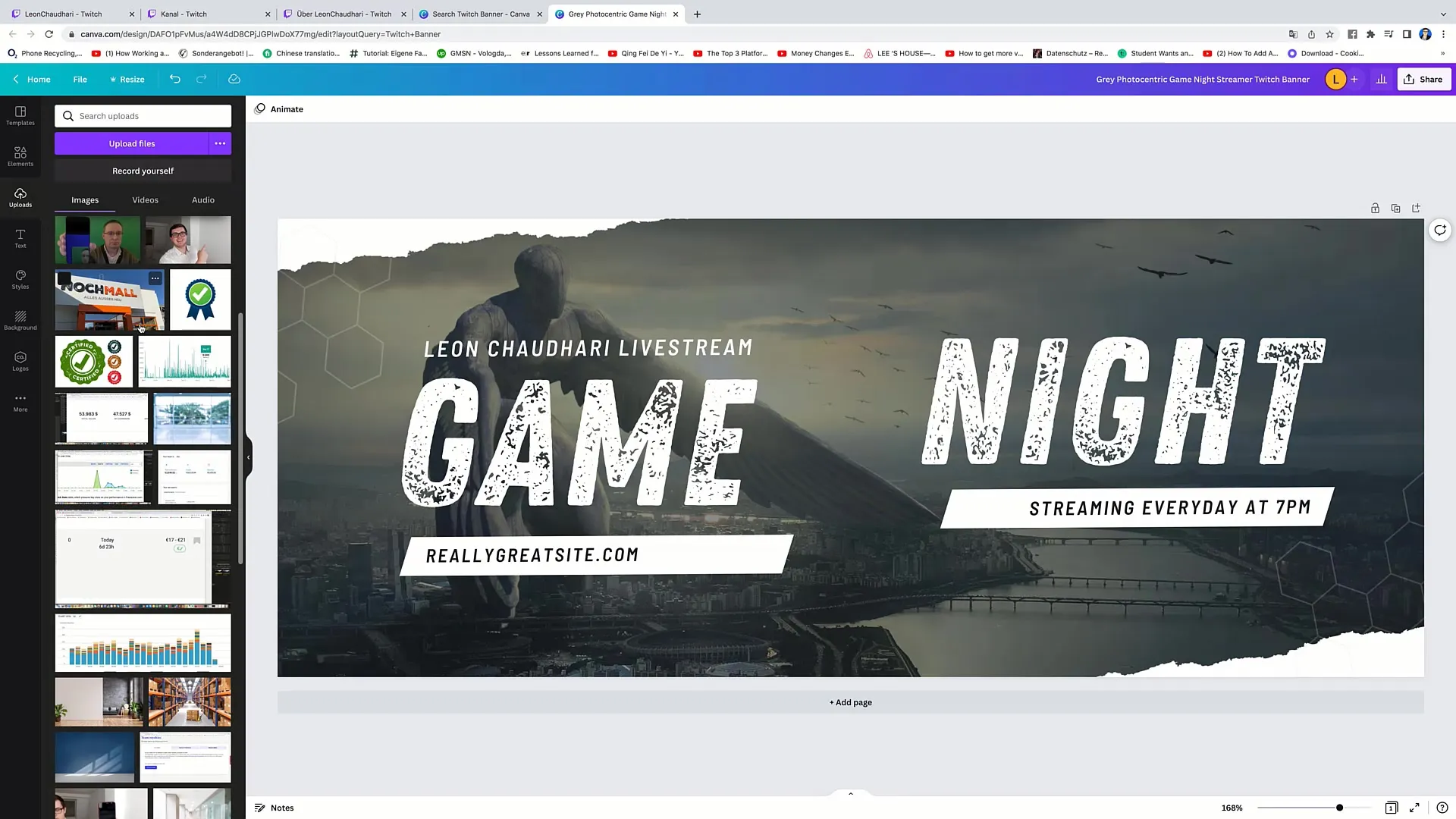
ステップ5: 画像の編集
ダブルクリックで画像を編集します。これにより、サイズを調整できます。また、画像の背景を削除してクリーンなルックを作成することもできます。「画像の編集」をクリックし、「背景を削除」を選択してください。
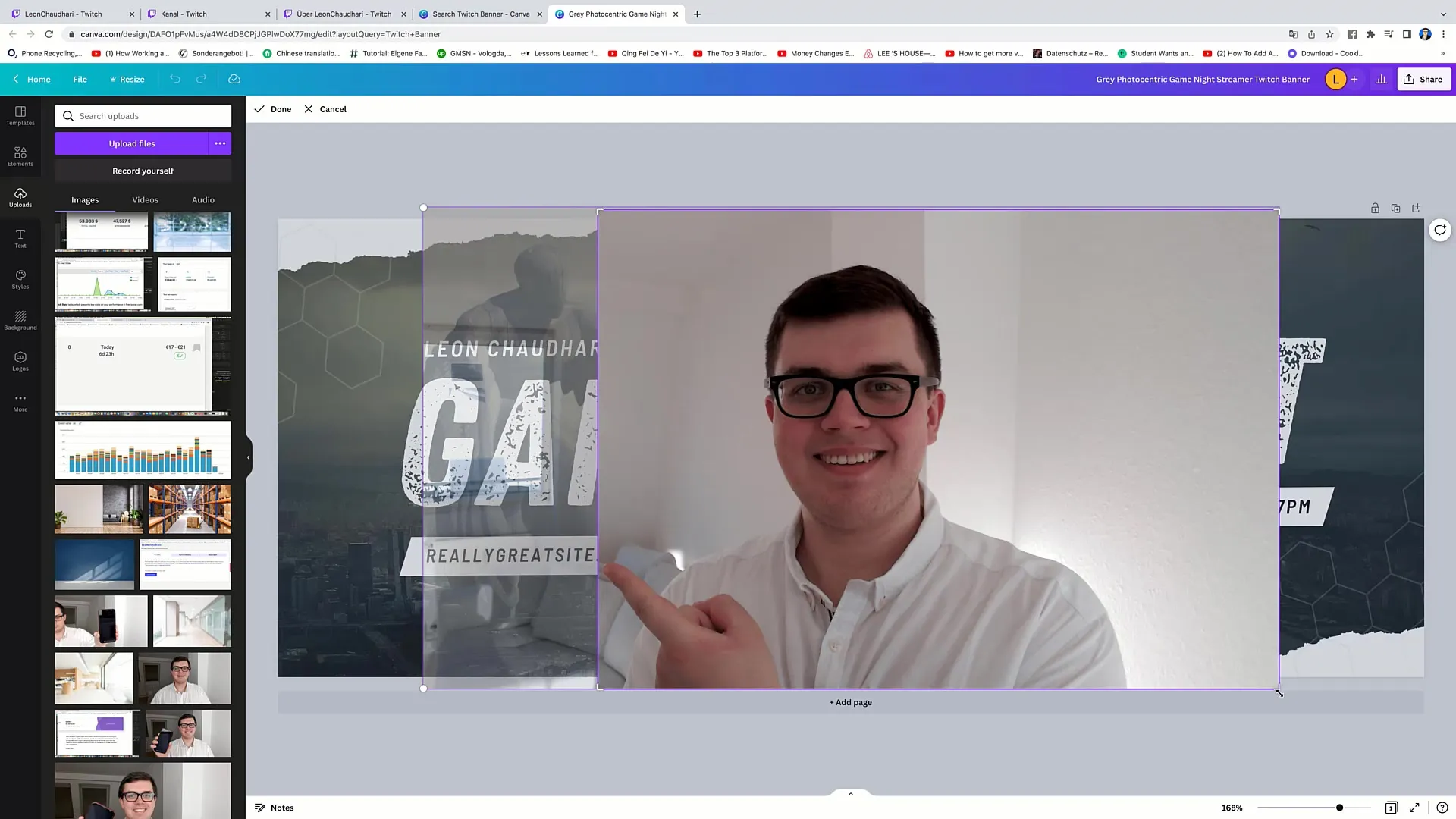
ステップ6: 影と発光の追加
画像をさらに個性的にするために、「影」ボタンをクリックし、「発光」オプションを選択してください。透明度、ぼかし、サイズなどの設定を調整して、画像の周囲に魅力的な装飾を施してください。
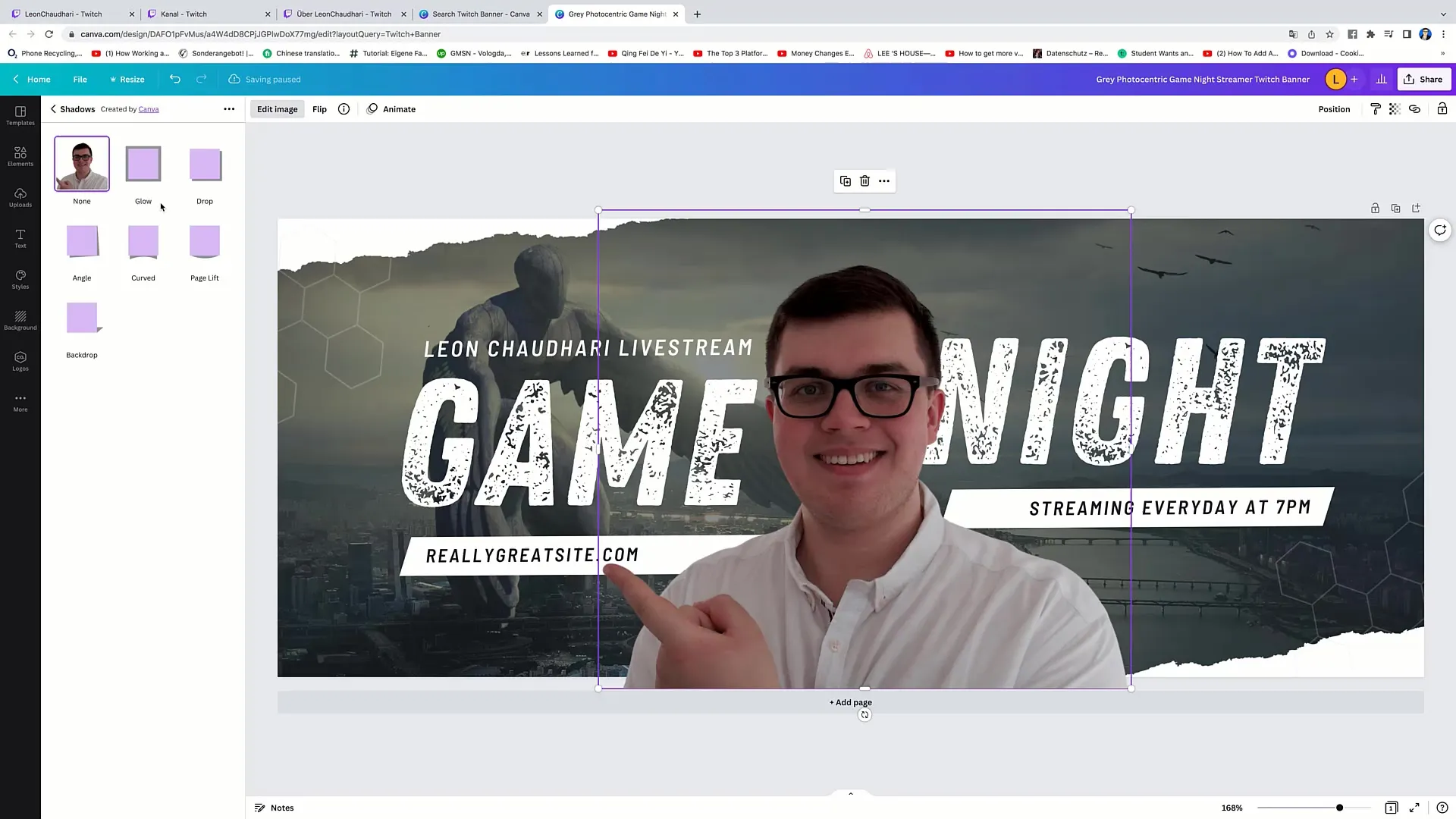
ステップ7: 明るさとコントラストの調整
画像が最適でない場合は、「明るさ」と「コントラスト」に移動して、画質を向上させてください。バナーで適切な明るさとコントラストが均衡している必要があります。
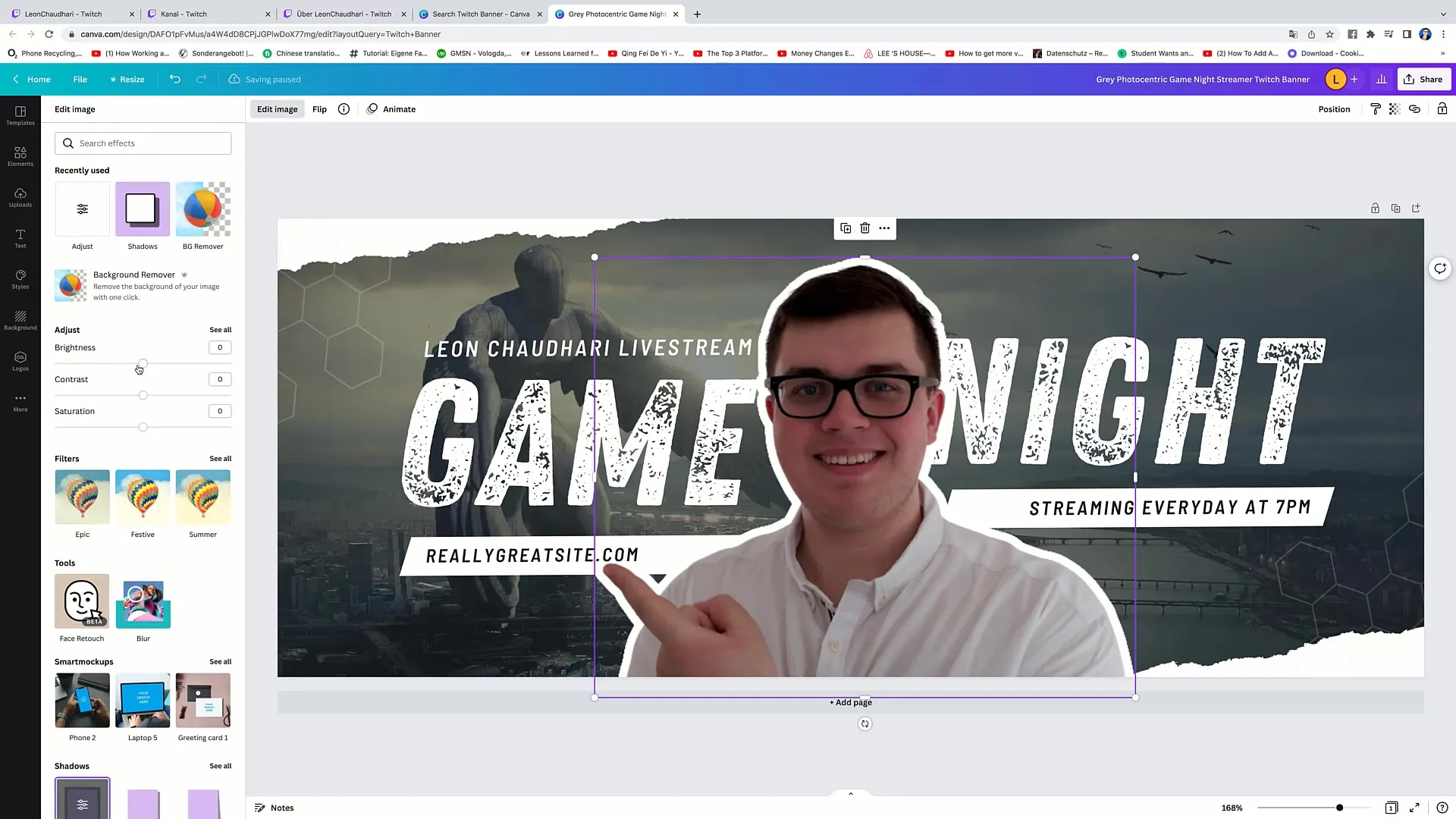
ステップ8: テキストの追加
最後に、テキストを微調整してください。ストリームに重要な情報(例:配信時間)を追加してください。この例では、「毎週日曜日の18時に」などが挙げられます。すべてが見やすいように、フォントサイズを調整してください。
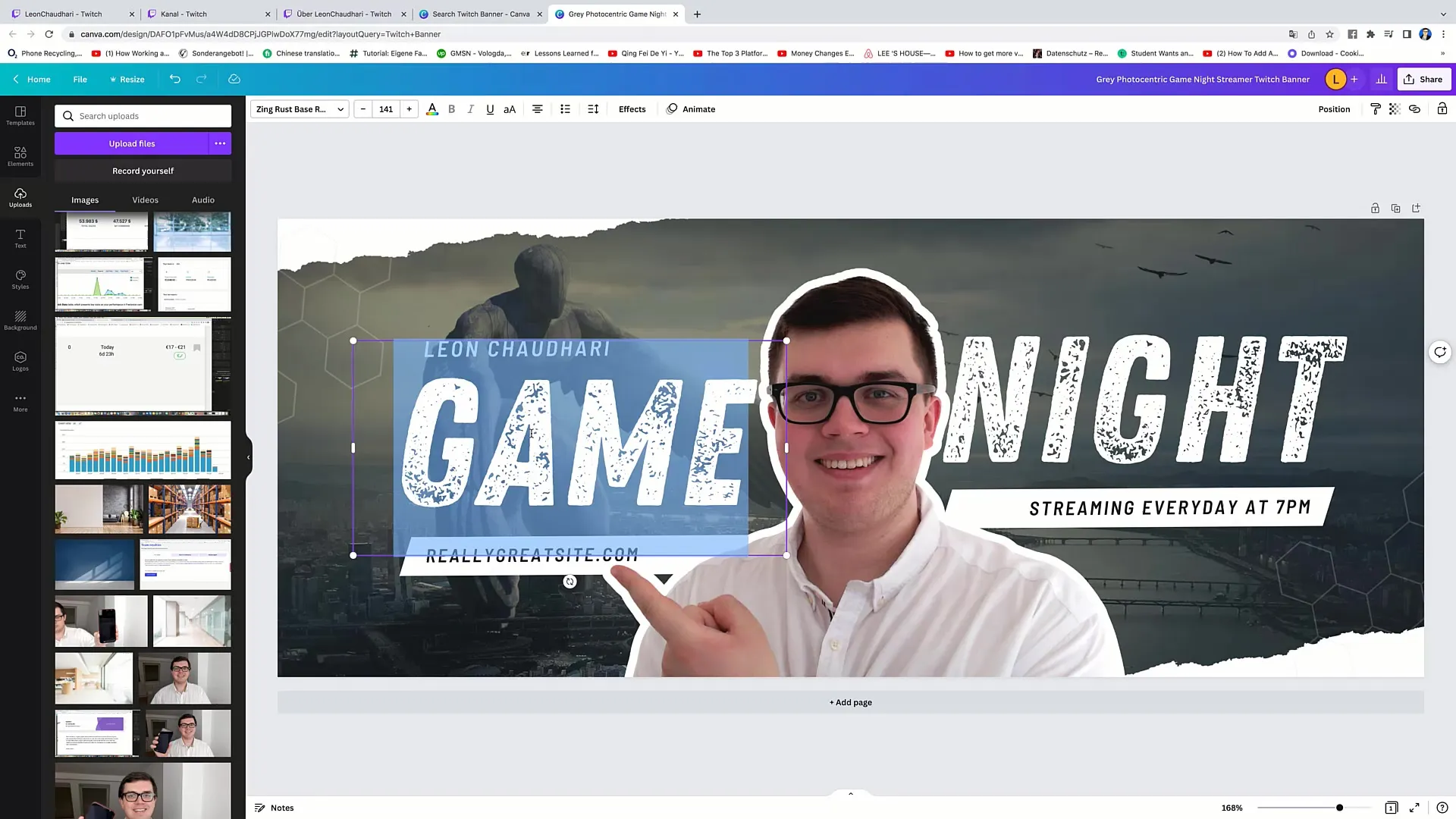
ステップ9: 背景の調整
背景を変更したい場合は、「エレメント」エリアをクリックして、適切な背景を検索してください。例ではお金に関連する画像を探します。選択した画像をバナーの背景に設定し、サイズを調整します。
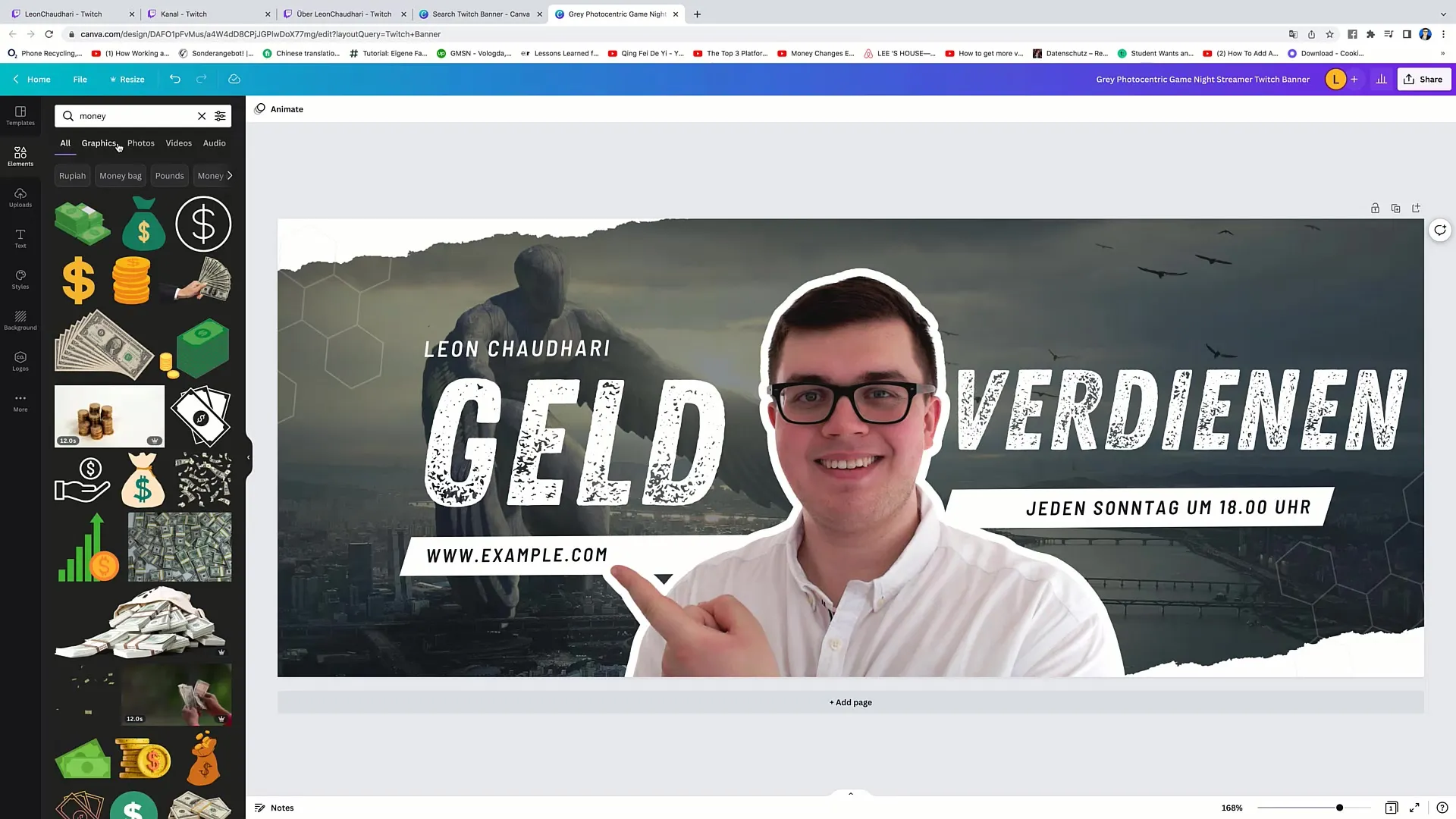
ステップ10: バナーをダウンロードする
バナーに満足したら「共有」→「ダウンロード」に移動します。バナーの範囲を調整してください - 3600 x 1440ピクセルのサイズが推奨されています。
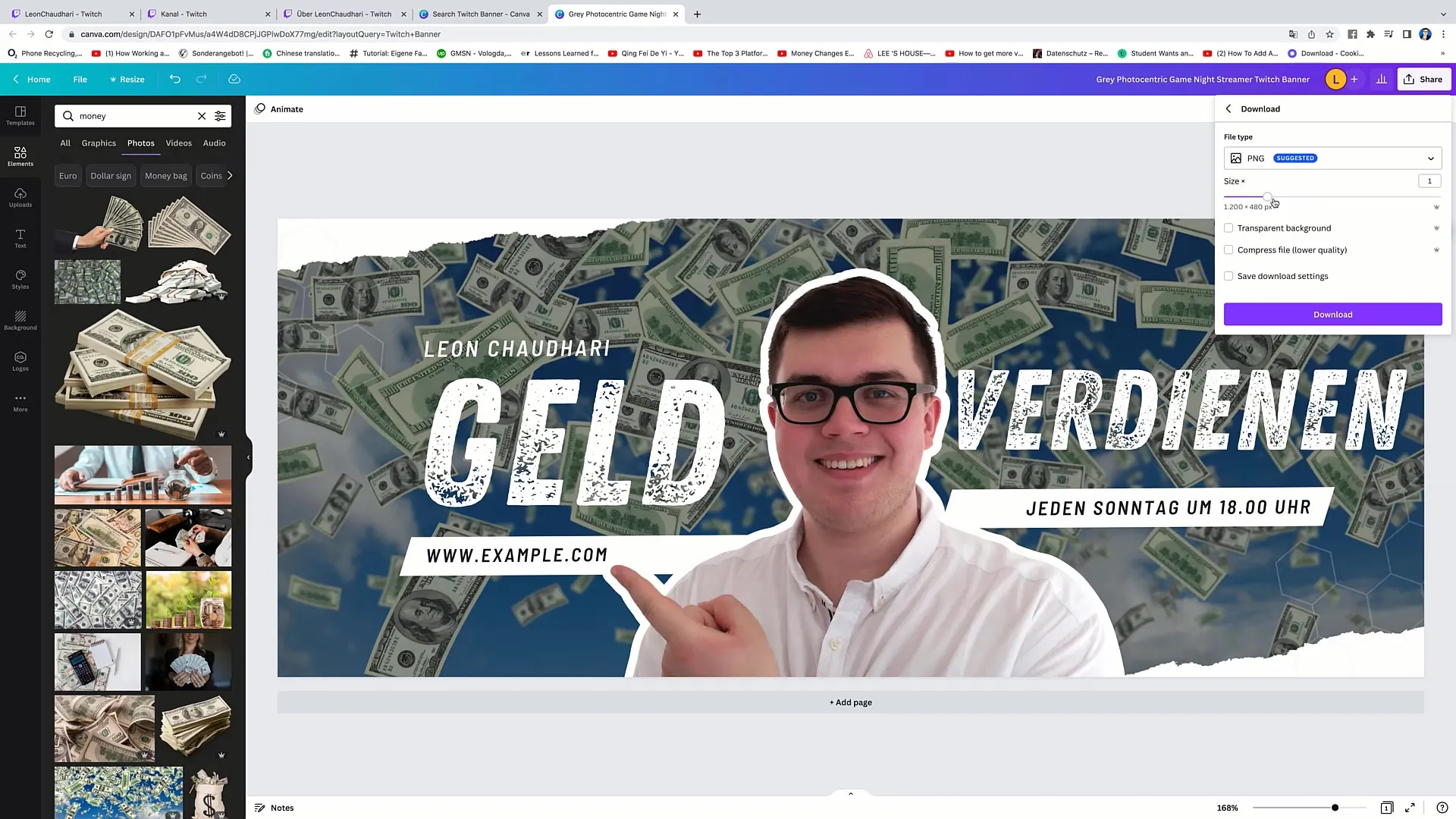
ステップ11: Twitchにバナーをアップロードする
さあ、新しいバナーをTwitchにアップロードする準備が整いました!Twitchプロフィールに戻り、「アップロード」オプションを選択し、バナーをドラッグ&ドロップします。サイズが正しいことと品質が保持されていることを確認してください。
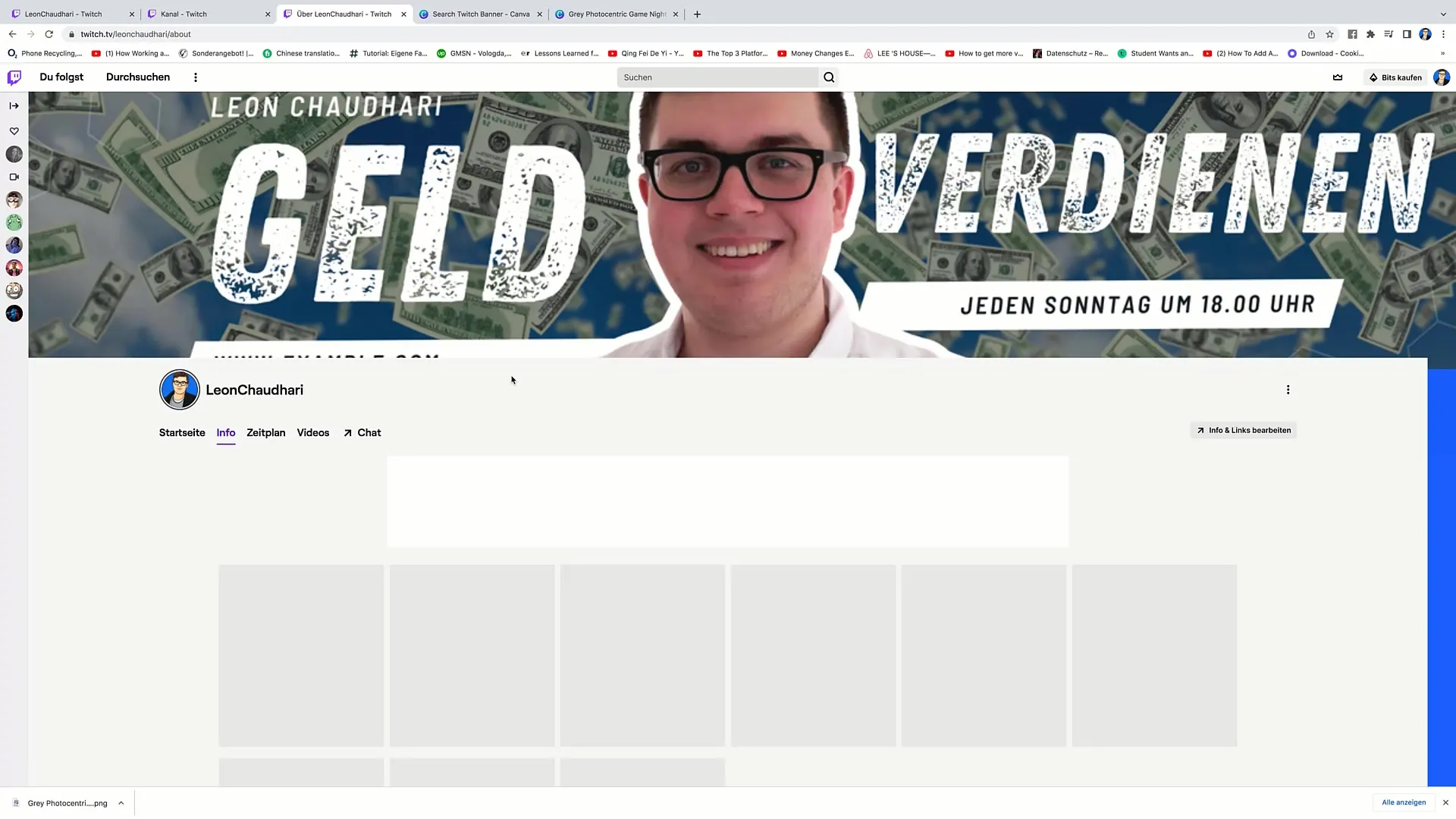
ステップ12: 確認と最終調整
バナーをアップロードしたら、プロフィールを更新して正しく表示されているか確認してください。変更が反映されるように、ページを再読み込みする必要があることがあります。解像度が最適かどうかを確認してください。必要に応じてサイズを再調整してバナーを再度アップロードできます。
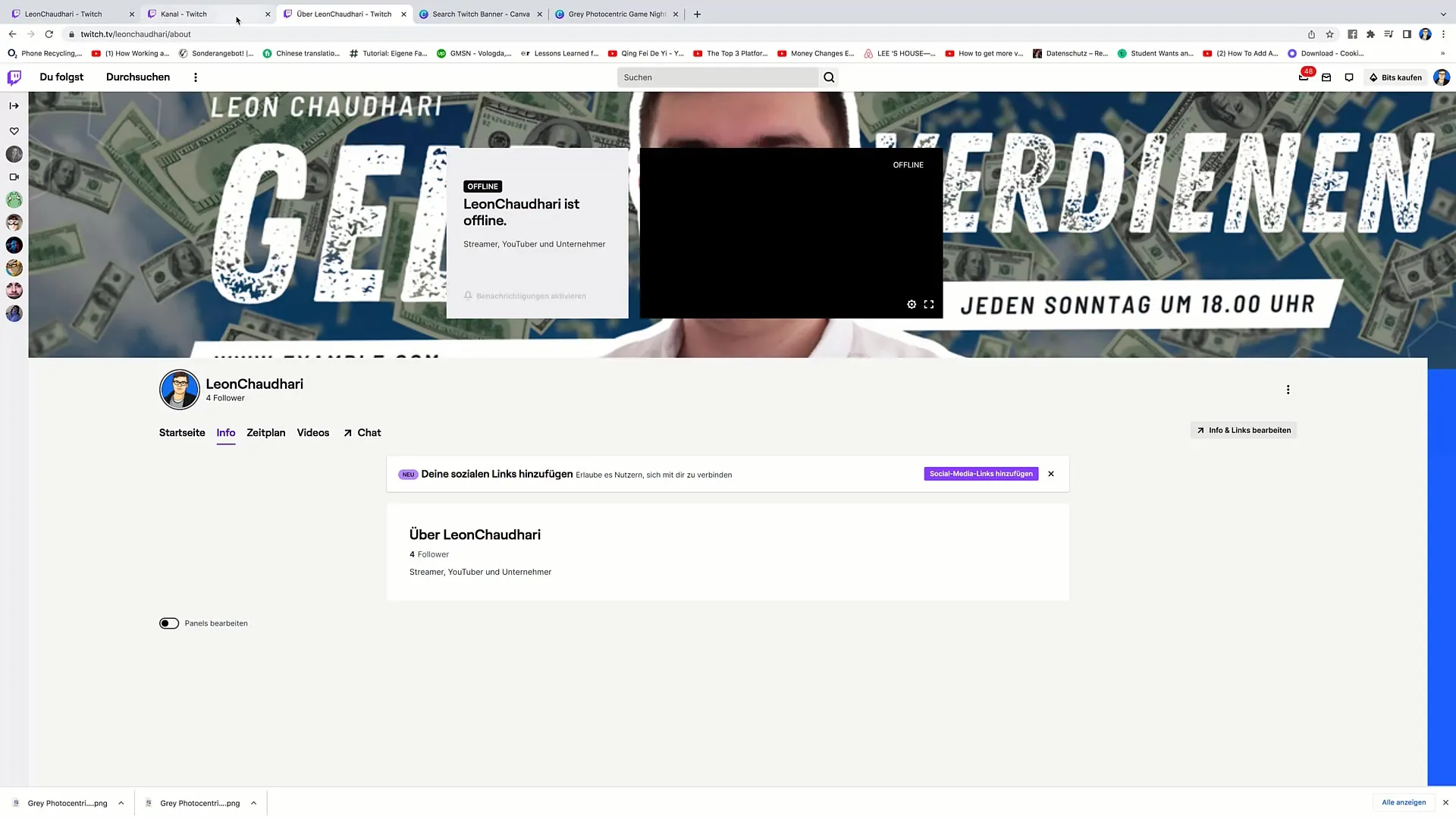
要約
このガイドでは、自分だけのTwitchバナーを効果的に作成する方法を学びました。適切なテンプレートの選択から画像のカスタマイズ、Twitchプロフィールへのアップロードまで - 間違いのないプロフェッショナルな印象を視聴者に与えるには、すべてのステップが重要です。
よくある質問
バナーをどうやってアップロードしますか?Twitchプロフィールに移動し、バナーをドラッグ&ドロップしてアップロードします。
適切なテンプレートを選択する方法は?Canvaで「Twitch Banner」を検索し、利用可能なテンプレートからお気に入りのものを選択します。
バナーの理想的なサイズは?理想のサイズは3600 x 1440ピクセルです。


